Windows 11 pridáva režim Nerušiť a nové relácie Focus
Najnovšia aktualizácia systému Windows 11 vydaná pre kanál Dev so sebou prináša obrovský zoznam vylepšení. In stavať 22557, Microsoft prepracoval viacero oblastí operačného systému, vrátane panela úloh, ktorý teraz podporuje drag and drop. Ponuka Štart umožňuje vytváranie priečinkov pre ikony. Konečne je tu nová aplikácia Správca úloh. Medzi ne Microsoft pridal Nevyrušujte a Zamerajte sa funkcie, ktoré posúvajú vaše tiché hodiny na ďalšiu úroveň.
Reklama
Microsoft prepracoval možnosti Focus Assist. Režim Nerušiť uľahčuje vypnutie upozornení v operačnom systéme, zatiaľ čo Focus minimalizuje rušivé vplyvy na vašom PC. Oboje vám pomôže sústrediť sa na prácu. Režim zaostrenia môže fungovať v páre s aplikáciou Hodiny, takže môžete používať nástroje produktivity tejto aplikácie, vrátane jej časovača a hudby.
Nevyrušujte
V režime Nerušiť môžete rýchlo vypnúť kontextové upozornenia na pracovnej ploche. Keď budete pripravení na zobrazenie upozornení, nájdete ich v Centre upozornení.

V časti Nastavenia -> Systém -> Upozornenia môžete nastaviť pravidlá na automatické zapnutie režimu Nerušiť. Môžete si ho napríklad zapnúť len počas mimopracovného času. Môžete si tiež nastaviť prioritné upozornenia, aby hovory, pripomienky a upozornenia z vybraných aplikácií zobrazovali upozornenia, aj keď je režim zapnutý.
Zamerajte sa
Režim "Zameranie" môžete zapnúť priamo z "Centra upozornení":
- Otvorte Centrum upozornení kliknutím na dátum a čas na paneli úloh.
- Nastavte si časovač pre sústredenie.
- Kliknite na tlačidlo "Začať zaostrenie".
Po spustení relácie zamerania sa blikanie panela úloh vypne a počítadlá upozornení aplikácie/odznaky z panela úloh zmiznú. Na obrazovke sa zobrazí časovač relácie a aktivuje sa režim Nerušiť.
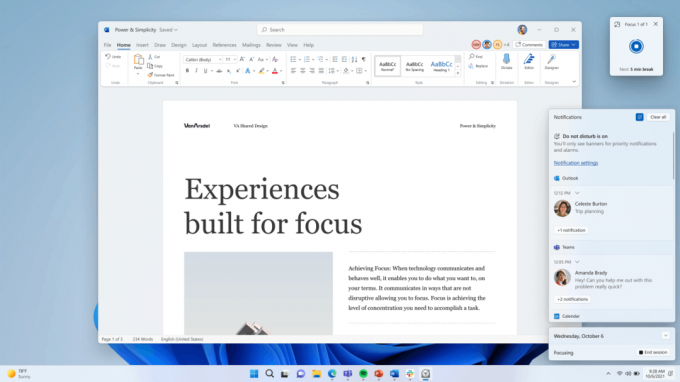
Keďže funkcia je integrovaná s Focus Sessions v aplikácii Hodiny, môžete si zapnúť upokojujúcu hudbu a zobrazte si zoznam úloh v Microsoft To Do. Keď uplynie čas relácie, dostanete a oznámenie. Funkciu môžete nakonfigurovať na stránke „Nastavenia“ -> „Systém“ -> „Zameranie“.

Okrem Focus a Do Not Disturb je zostava 22557 pozoruhodná obnovením schopnosti pretiahnite súbory do tasbkara zoskupiť ikony v ponuke Štart do priečinkov. Prieskumník súborov má užšiu integráciu OneDrive a miniatúrne náhľady obsahu priečinka. Rýchly prístup tiež podporuje pripínanie súborov v Prieskumníkovi. Nakoniec, nový Správca úloh je teraz k dispozícii všetkým, s Režim účinnosti dostupné pre výber Insiderov.


